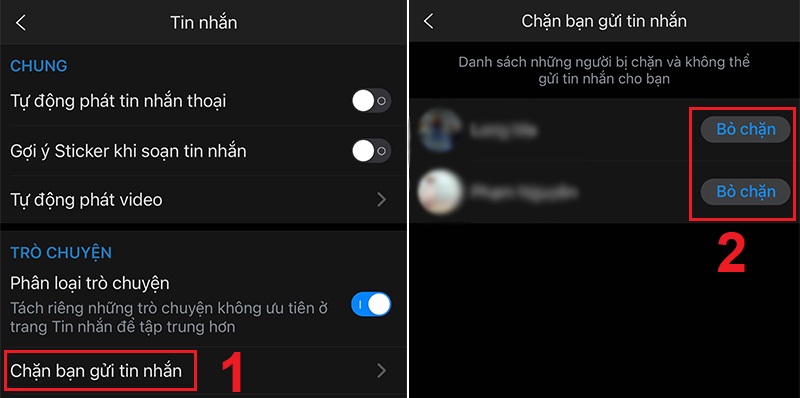Zalo là ứng dụng thông minh cho phép bạn kết bạn với mọi người xung quanh nhờ vào số điện thoại. Thông qua đó bạn giữ được cách liên lạc với họ lâu dài hơn. Tuy nhiên có trường hợp bạn lỡ xóa mất bạn bè thì phải làm sao. Trong bài viết dưới đây chúng tôi sẽ hướng dẫn bạn cách tìm lại bạn bè đã xóa trên Zalo.
1. Cách tìm lại bạn bè đã xóa trên Zalo
– Tìm theo số điện thoại
Bạn chỉ cần nhập số điện thoại của người đó trên thanh tìm kiếm là sẽ tìm được tài khoản Zalo của họ.
Nhập số điện thoại của người cần tìm trên thanh tìm kiếm > Kết quả hiện lên trùng khớp số điện thoại đó thì đấy là tài khoản Zalo của người bạn đang cần tìm.
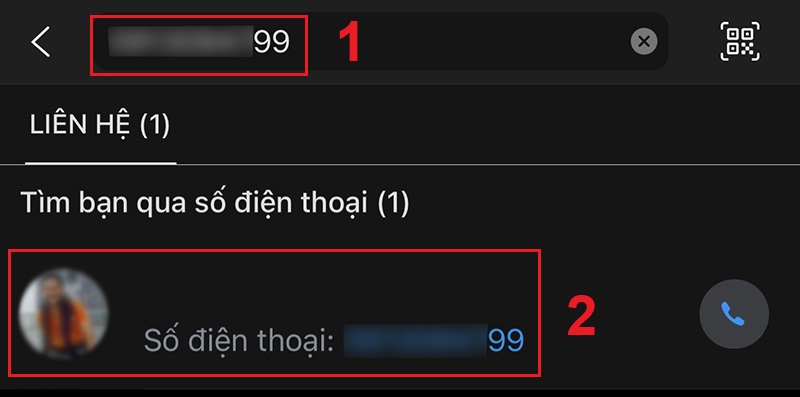
Cách thực hiện trên máy tính:
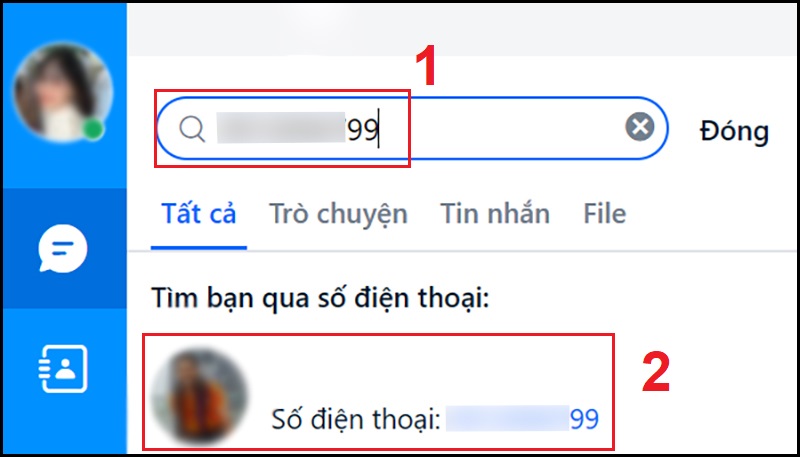
– Tìm theo tên
Hoặc bạn cũng có thể nhập tên của người đó lên thanh tìm kiếm. Tuy nhiên nếu sau khi bạn xóa kết bạn, người đó đổi tên thì bạn sẽ không tìm theo cách này được.
Nhập tên của người cần tìm trên thanh tìm kiếm > Kết quả hiện lên trùng khớp tên thì đấy là tài khoản Zalo của người bạn đang cần tìm.
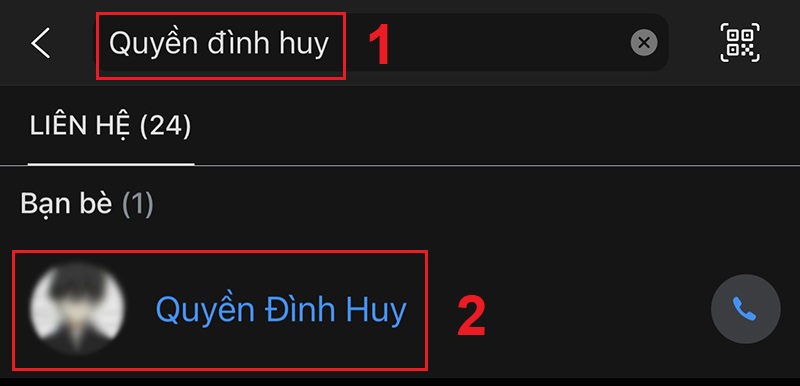
Cách thực hiện trên laptop:
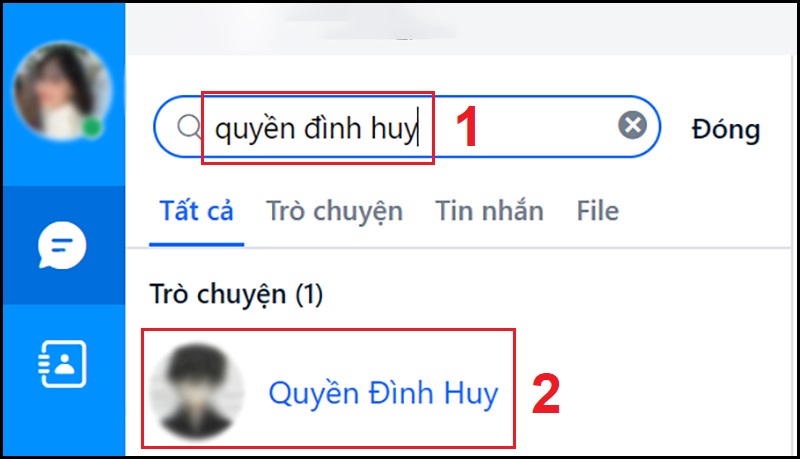
– Tìm theo đoạn hội thoại
Nếu bạn nhớ được bạn và người đó đã từng nhắn tin với nội dung gì thì có thể gõ nội dung đó lên thanh tìm kiếm để tìm lại đoạn hội thoại đó, từ đó tìm lại được Zalo của họ.
Nếu bạn đã lỡ xóa tin nhắn thì có thể tham khảo bài viết sau để biết cách khôi phục:Cách khôi phục tin nhắn đã xóa trên Zalo đảm bảo 100% thành công.
Nhập đoạn hội thoại của bạn với người cần tìm trên thanh tìm kiếm > Kết quả hiện lên trùng khớp dòng hội thoại đó.
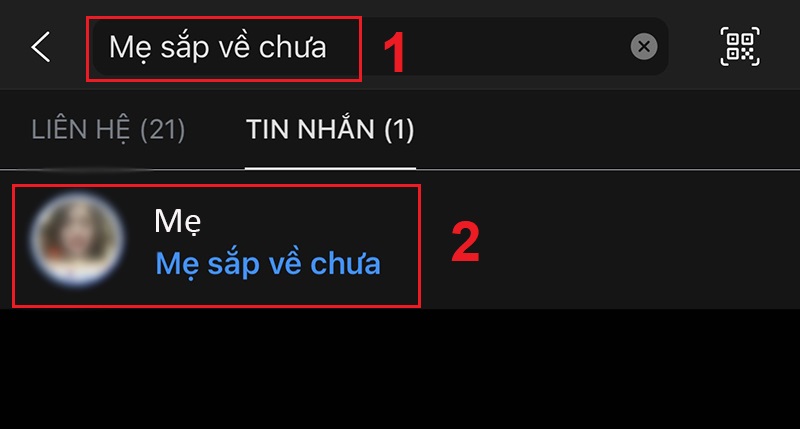
Cách thực hiện trên máy tính:
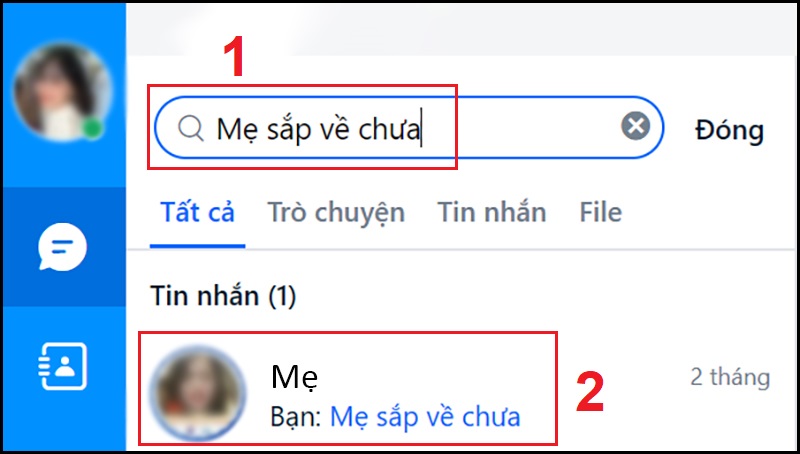
– Tìm lại qua nhóm chung
Bạn có thể tìm thông qua nhóm bạn chung, nhưng với điều kiện tiên quyết là bạn và người đó chưa rời khỏi nhóm chung.
Để thực hiện, bạn vào nhóm chung > Nhấn dấu 3 chấm 3 gạch > Chọn Xem thành viên.
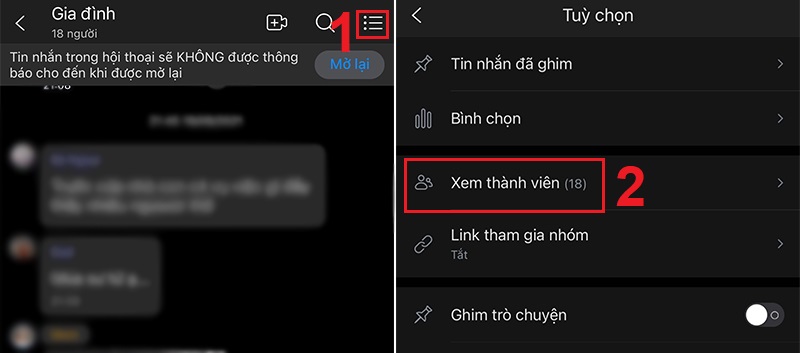
Nhấn nút kết bạn với người bạn muốn.
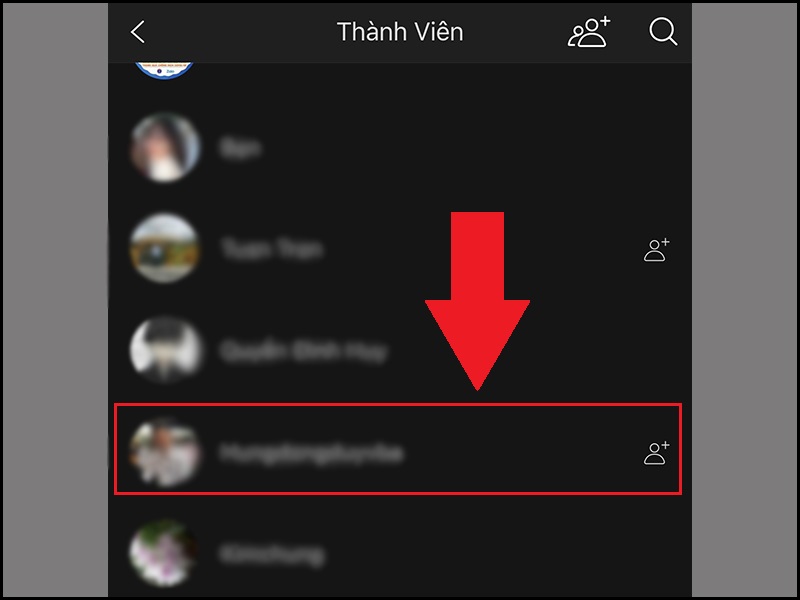
Cách thực hiện trên máy tính:
Mở đoạn chat của nhóm chung > Nhấn vào số lượng thành viên dưới tên nhóm > Một bảng thành viên sẽ hiện lên ở khung bên phải > Tìm người mà bạn đang cần tìm trong danh sách thành viên đó.
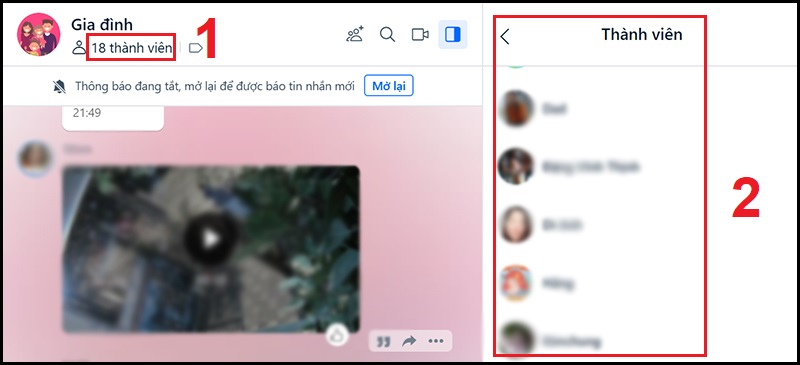
2. Một số câu hỏi liên quan
– Xóa kết bạn thì người đó có biết không?
Trả lời: Khi xóa kết bạn thì người đó sẽ không biết do không có thông báo nào xuất hiện, nhưng nếu người đó tìm đến Zalo bạn thì sẽ phát hiện ra là hai người đã không còn kết bạn nữa.
– Vì sao không thể kết bạn lại được trên Zalo sau khi xóa?
Trả lời: Rất có thể do người đó đã chặn bạn nên bạn sẽ không thể kết bạn lại được.
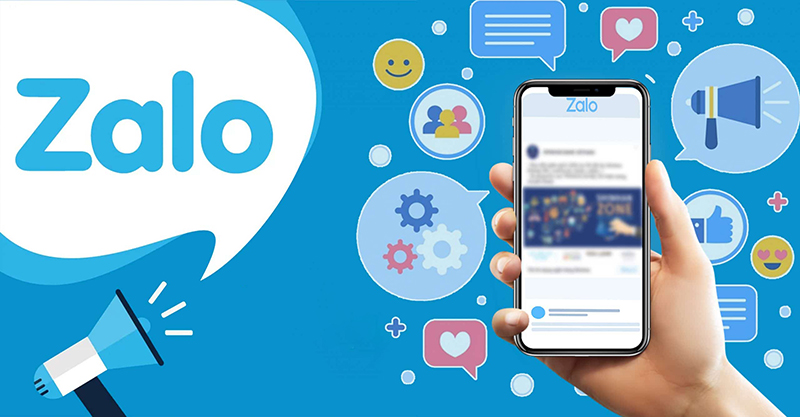
– Có thể khôi phục lại bạn bè sau khi xóa bạn được không?
Trả lời: Rất tiếc là ta không thể khôi phục lại bạn bè sau khi đã xóa được. Bạn bắt buộc phải kết bạn lại từ đầu.
– Muốn bỏ chặn người khác thì làm sao?
Trả lời: Để bỏ chặn, ta vào Zalo > Chọn Cá nhân > Mở Cài đặt > Tin nhắn.
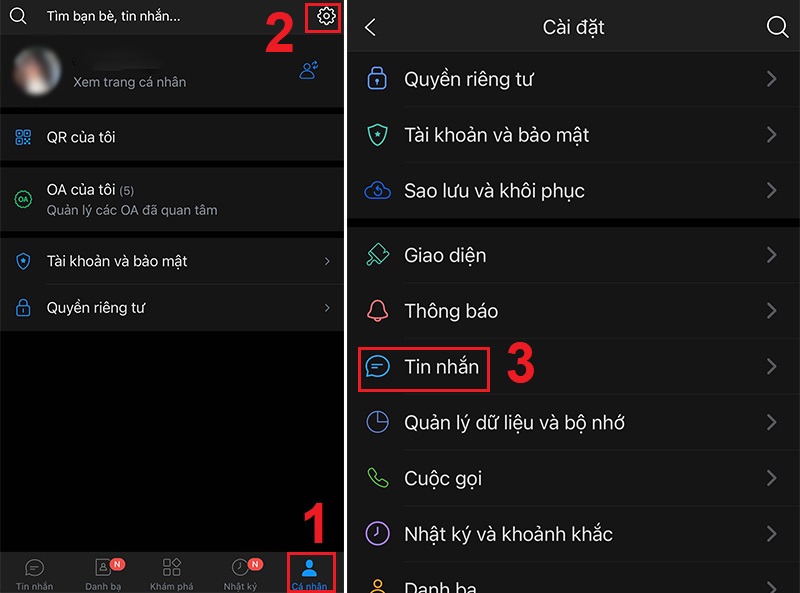
Chọn mục Chặn bạn gửi tin nhắn > Bỏ chặn người mà bạn muốn.